
내가 사용하는 컴퓨터의
IP 주소와 맥 주소(MAC Address:물리적 주소)를 확인하는 방법
에 대해 알아보겠습니다.
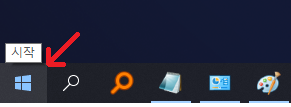
바탕화면 왼쪽 하단에
윈도우 로고 버튼을 클릭한 뒤 cmd를 입력합니다.
※ 안된다면 키보드 자판 [ 윈도우로고 + R 키 동시 입력 - cmd ]
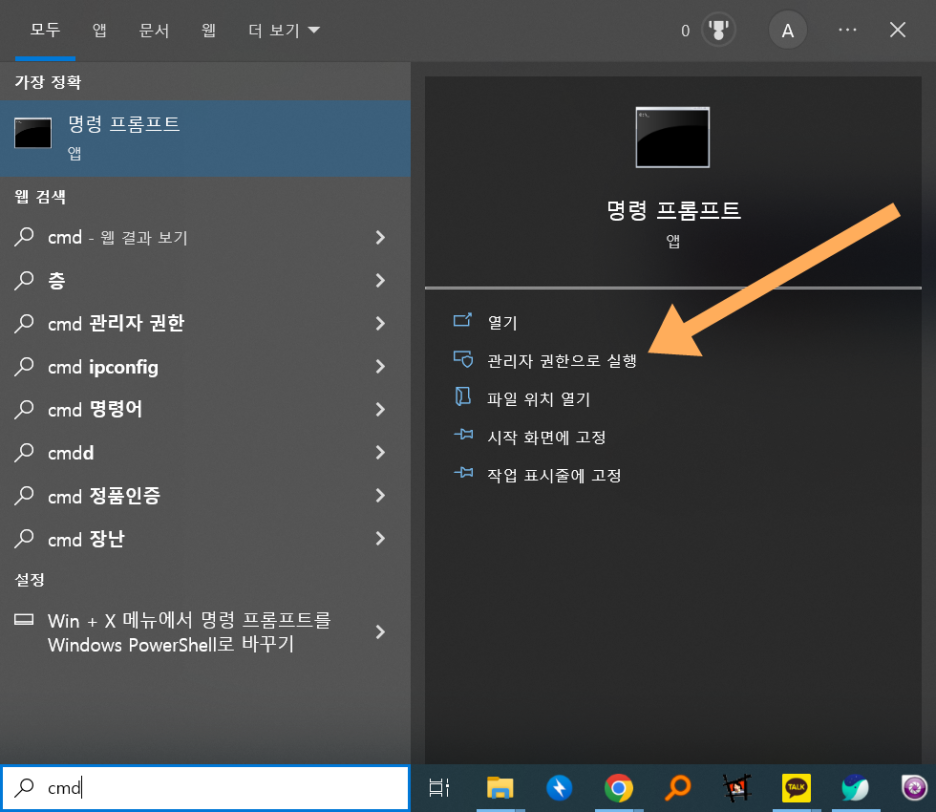
관리자 권한으로 실행을 클릭
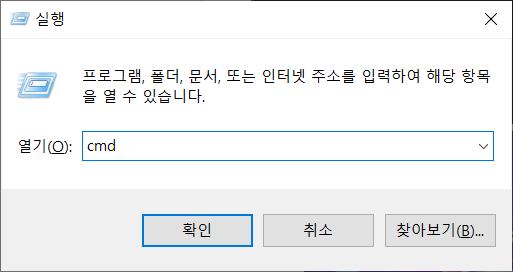
※ 실행 창으로 실행해 주신 분들은 Ctrl + Shift 키를 누르면서 Enter 또는 확인을 눌러주세요.

*상단 탭 회색 바 이름이 "관리자"로 시작한다면 맞게 진행하신 거예요*
명령 프롬프트 창을 열면 검은색 창이 나타나고,

> 뒤에
ipconfig /all 을 입력합니다.
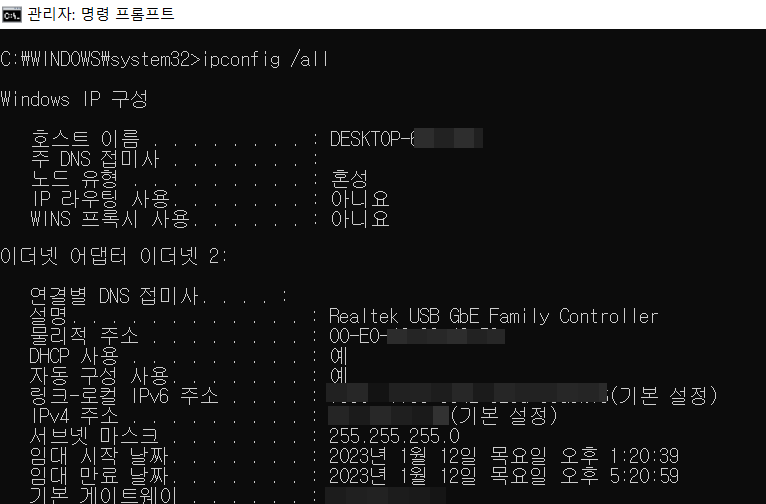
이 중에,
IPv4 주소 .... 192.168.0.100
가 내 PC의 IP 주소가 됩니다.
물리적 주소 .... 00-AA-11-BB-22-CC
가 내 PC의 Mac Address입니다.
그 외에도
정상적으로 내 컴퓨터가 인터넷과 연결되어 있나 확인할 때는
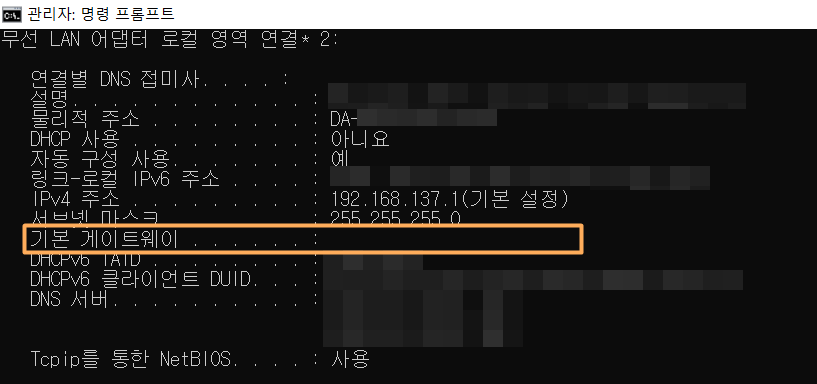
----------------------------------------------------------------------------
자동구성....예
서브넷 마스크.... 255.255.255.0
기본 게이트웨이.... 192.168.0.1 (빈칸=비정상)
----------------------------------------------------------------------------
위와 같은 예시와는 다소 차이가 있을 수 있지만
기본 게이트웨이와 같은 정보들이 입력되어 있는지,
비교해 봤을 때 부족한 부분은 없는지
확인해 보실 필요가 있습니다.
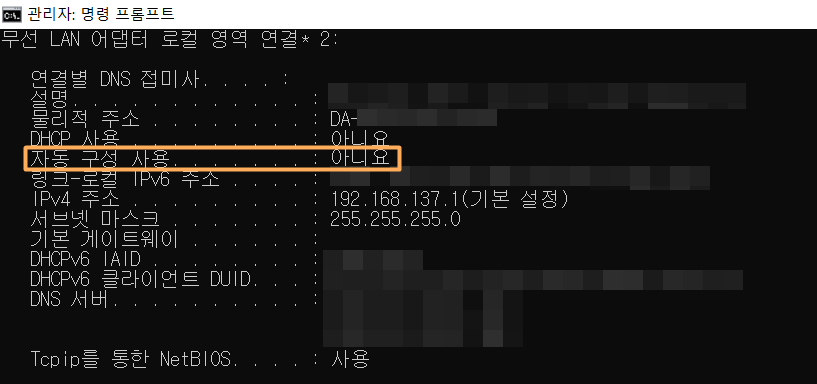
* 자동구성....아니요 일 때 *
직장 내 사무실에서 사용하신다거나 회사랑 연결해 주는 VPN과 같은
별도프로그램을 쓰신다면 그럴 수 있지만,
일반 가정집에서 사용하는 인터넷을 쓰시는데 "아니요"로 되어있다면
내 컴퓨터 설정 문제일 수 있습니다.
바로 밑에 포스팅을 확인하시어 자동 구성 설정 방법에 대해
확인해 보실 수 있습니다.

잠깐 !
인터넷이 연결 안돼서 찾아오셨다면
↓
#ip주소 #mac주소 #물리적주소 #컴퓨터물리적주소 #컴퓨터아이피 #인터넷이안되요 #나의ip찾기 #pc #ip #pcip주소 #인터넷dhcp #인터넷자동구성 #컴퓨터네트워크 #네트워크연결 #와이파이ip #공유기ip #wifiip #맥주소 #컴퓨터ip #dhcp #인터넷자동구성 #인터넷안됨
'IT길들이기 > Widonws' 카테고리의 다른 글
| 5분 만에 노트북으로 와이파이(Wifi) 만들기 (매우쉬움주의) (1) | 2023.01.26 |
|---|---|
| JAVA 개발자 환경을 위한 JDK 설치 및 환경 변수 설정 (2) | 2023.01.26 |
| 노트북 와이파이 연결 문제 해결방법 4가지 (2) | 2023.01.26 |
| 내 PC의 IP 주소 변경(참고. 인터넷이 안될 때) (0) | 2023.01.26 |



